Vous pouvez être amené à devoir réinitialiser les ports USB sur un appareil Macbook Pro ou Macbook Air si vous rencontrez des problèmes au niveau des ports et que les périphériques externes ne fonctionnent par conséquent pas correctement. Vous pouvez en effet avoir des problèmes de puissance de sortie des ports USB de votre ordinateur Apple. Le système Mac peut en effet désactiver un port USB si un périphérique consomme trop d’énergie par exemple. Pas de panique, le gestionnaire de périphérique devrait pouvoir vous aider à réinitialiser les ports de votre Mac. Vous trouverez ainsi dans cet article toutes les solutions qui s’offrent à vous pour procéder à une réinitialisation des ports USB de votre ordinateur Macbook Pro ou Macbook Air, dans le cas ou vous souhaitez activer un port USB qui ne fonctionne pas, réparer un port USB ou encore en gérer la puissance. Bonne lecture!

Mettre votre Macbook Pro ou Macbook Air à jour
Il se peut que certains périphériques externes ne soient pas compatibles avec la version de système MacOS qui se trouve sur votre ordinateur Macbook Pro ou Macbook Air. Pour pallier cette problématique, rien de plus simple: il vous suffit de mettre votre ordinateur Macbook Pro ou Macbook Air à jour sur la dernière version de système disponible. Voici les étapes à suivre:
- Rendez-vous dans le menu Pomme (la petite pomme noire située en haut à gauche de votre écran)
- Ouvrez Préférences Système
- Cliquez sur Mise à jour afin de vérifier si une nouvelle version de système MacOS est disponible. Si tel est le cas, il faudra procéder à une mise à jour du système de votre Mac.
Réduire la connexion de périphériques USB sur votre Mac
Il faut savoir qu’un périphérique externe alimenté par BUS est un accessoire qui fonctionne sur l’énergie de l’appareil sur lequel il est utilisé, en l’occurrence votre Macbook Pro ou Macbook Air. Une déficience de port USB peut donc être liée au fait qu’il y ait trop de périphériques alimentés en BUS connectés en même temps sur votre Mac, et puisant ainsi toute son énergie. Il vaut mieux utiliser des périphériques bien chargés et puisant leur propre énergie afin d’éviter de provoquer une défaillance au niveau de votre Macbook.
Réinitialiser le PRAM/NVRAM de votre ordinateur Macbook pour réinitialiser les ports USB
Voici les étapes à suivre pour réinitialiser la mémoire PRAM/NVRAM de votre ordinateur Macbook Pro ou Macbook Air
- Éteindre et de rallumer directement votre ordinateur Macbook Pro ou Macbook Air en maintenant les touches Option, Commande, P et R enfoncées
- Maintenez ces différentes touches enfoncées pendant ving secondes environ puis attendez que votre ordinateur Macbook Pro ou Macbook Air fasse un bruit de redémarrage.
- Il faudra relâcher les différentes touches soit lorsque vous entendrez le son de démarrage à la deuxième tonalité, soit lorsque le logo Apple (la pomme) apparaîtra et disparaîtra pour la deuxième fois de l’écran de votre ordinateur Macbook Pro ou Macbook Air.
Changer de port USB ou le câble USB
Les ports USB 3 ont la capacité de fournir jusqu’à 900 mA d’énergie alors que le taux maximal pour les ports USB 2 n’est que de 500 mA. Cela signifie que si vous utilisez un câble USB 3, votre appareil connecté au port correspondant pourra aller jusqu’à 900 mA d’énergie tandis que si vous le branchez à un port USB 2, vous n’obtiendrez alors que 500 mA d’énergie. Il se peut également que votre ordinateur Macbook Pro ou Macbook Air désactive les ports USB à cause d’un câble USB défectueux.
Passer à un port USB différent
Voici les étapes à suivre afin de vérifier le port USB (et donc l’énergie) qui est utilisé par votre périphérique externe (disque dur externe, clé USB, souris, imprimante…):
- Rendez-vous dans le menu Pomme (la petite pomme noire située en haut à gauche de votre écran)
- Sélectionnez À propos de ce Mac
- Cliquez maintenant sur Rapport Système afin d’accéder aux informations système
- Sélectionnez à présent l’option USB pour avoir accès aux informations relatives à vos périphériques externes
- Vous n’avez plus qu’à sélectionner le port USB de votre choix afin d’en lire les informations et d’en vérifier l’énergie USB utilisée.

Utiliser un câble USB différent
Si le câble USB est endommagé, trop usé ou défectueux, votre ordinateur Macbook Pro ou Macbook Air désactivera alors les ports USB. Vous verrez alors apparaitre le message d’erreur suivant sur votre écran de Mac: Ports USB désactivés. La solution à cette problématique est logique, il vous suffira de changer le câble USB.
Réinitialiser le SMC de votre Macbook pour réinitialiser les ports USB
Voici les étapes à suivre pour réinitialiser le SMC votre ordinateur Macbook Pro ou Macbook Air:
- Éteignez votre ordinateur Macbook Pro ou Macbook Air soit en maintenant enfoncé le bouton Power, soit en cliquant dans le menu Pomme (la petite pomme noire qui se trouve en haut à gauche de votre écran) soit en cliquant sur Éteindre
- Maintenez les touches Contrôle + Option (Alt) + Maj enfoncées en même temps pendant dix secondes. Maintenez également sur le bouton Power enfoncé pendant quelques secondes.
- Maintenez les touches Contrôle + Option (Alt) + Maj + bouton d’alimentation enfoncées pendant une dizaine de secondes supplémentaires puis relâchez les de manière simultanée.
- Vous pouvez désormais relâcher le bouton Power de votre ordinateur Macbook Pro ou Macbook Air.
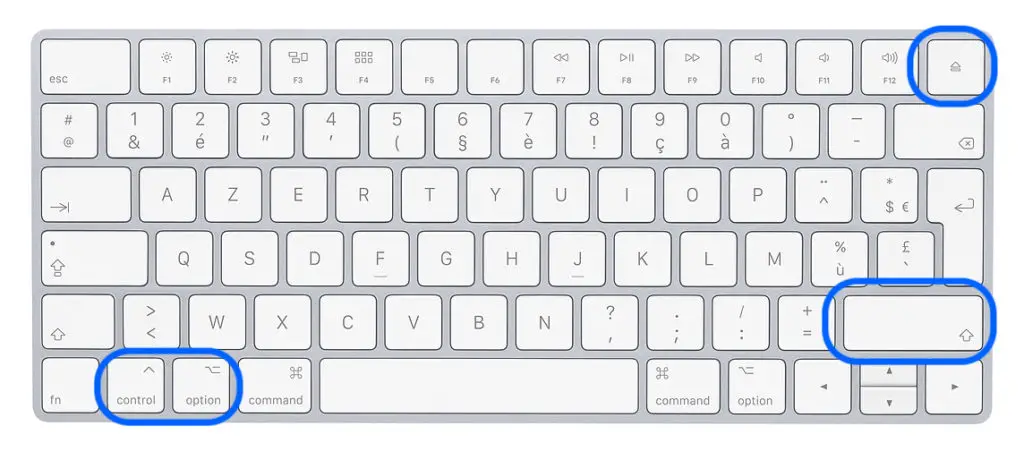
Pour déterminer quel accessoire est à l’origine de la défaillance, vous pouvez les débrancher un par un en utilisant le démarrage en mode sans échec de votre ordinateur Macbook Pro ou Macbook Air.

